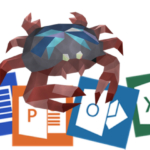Nesse post, para navegar de forma anônima na internet, deverá ter o Tor instalado no sistema.
O Tor é um projeto de código aberto que tem o intuito de proporcionar a comunicação anônima e segura em atividades online na internet, sendo assim protegendo de censura e privacidade.
O Tor é um acrônimo do projeto original chamado “The Onion Router”. Ele direciona o tráfego que tem uma rede de túneis http (com tls) sobrejacente à internet.
O Projeto Tor acredita que todos devem poder explorar a internet com privacidade, assim, promovendo os direitos humanos e defendendo sua privacidade online por meio de software livre e redes abertas.
Como navegar de forma anônima na internet
Para esse post, será utilizado o sistema GNU/Linux Debian com o Firefox e para mobile o sistema LineageOS com o Orbot.
Orbot é um aplicativo proxy gratuito que permite que outros aplicativos usem a internet com mais segurança. O Orbot usa o Tor para criptografar o tráfego da internet e depois o oculta saltando através de uma série de computadores em todo o mundo.
Para utilizar Tor em sistemas baseado no Android, como o LineageOS é preciso instalar o Orbot.
Caso queira um sistema Linux focado no anonimato, você pode usar o Tails.
Obs.: Usando a rede Tor alguns sites poderá informar que não tem permissão de acesso ou pedir para completar a segurança checando o acesso ao site com captcha.
1. Instalando o Tor
Para utilizar a rede Tor, precisamos ter o mesmo instalado no sistema, sendo assim, execute o comando abaixo para instalação do mesmo em sistema baseado em Debian. Lembrando que para instalar deverá ter privilégio de root.
Saída:
Construindo árvore de dependências
Lendo informação de estado… Pronto
Os seguintes pacotes foram instalados automaticamente e já não são necessários:
enchant geoip-database libdns1104 libenchant1c2a libgeoip1 libgspell-1-1
libisc1100 liblivemedia68 linux-image-4.19.0-6-amd64
Utilize ‘sudo apt autoremove’ para os remover.
The following additional packages will be installed:
runit-helper tor-geoipdb torsocks
Pacotes sugeridos:
mixmaster torbrowser-launcher socat tor-arm apparmor-utils obfs4proxy
Os NOVOS pacotes a seguir serão instalados:
runit-helper tor tor-geoipdb torsocks
0 pacotes atualizados, 4 pacotes novos instalados, 0 a serem removidos e 25 não atualizados.
É preciso baixar 3.463 kB de arquivos.
Depois desta operação, 14,5 MB adicionais de espaço em disco serão usados.
Você quer continuar? [S/n] s
Obter:1 http://sft.if.usp.br/debian testing/main amd64 runit-helper all 2.8.14 [6.192 B]
Obter:2 http://sft.if.usp.br/debian testing/main amd64 tor amd64 0.4.2.5-1 [1.907 kB]
Obter:3 http://sft.if.usp.br/debian testing/main amd64 tor-geoipdb all 0.4.2.5-1 [1.473 kB]
Obter:4 http://sft.if.usp.br/debian testing/main amd64 torsocks amd64 2.3.0-2+b1 [76,3 kB]
Baixados 3.463 kB em 3s (1.219 kB/s)
A seleccionar pacote anteriormente não seleccionado runit-helper.
(Lendo banco de dados … 176616 ficheiros e directórios actualmente instalados.
)
A preparar para desempacotar …/runit-helper_2.8.14_all.deb …
A descompactar runit-helper (2.8.14) …
A seleccionar pacote anteriormente não seleccionado tor.
A preparar para desempacotar …/tor_0.4.2.5-1_amd64.deb …
A descompactar tor (0.4.2.5-1) …
A seleccionar pacote anteriormente não seleccionado tor-geoipdb.
A preparar para desempacotar …/tor-geoipdb_0.4.2.5-1_all.deb …
A descompactar tor-geoipdb (0.4.2.5-1) …
A seleccionar pacote anteriormente não seleccionado torsocks.
A preparar para desempacotar …/torsocks_2.3.0-2+b1_amd64.deb …
A descompactar torsocks (2.3.0-2+b1) …
Configurando runit-helper (2.8.14) …
Configurando tor (0.4.2.5-1) …
Something or somebody made /var/lib/tor disappear.
Creating one for you again.
Something or somebody made /var/log/tor disappear.
Creating one for you again.
Created symlink /etc/systemd/system/multi-user.target.wants/tor.service ? /lib/s
ystemd/system/tor.service.
Configurando torsocks (2.3.0-2+b1) …
Configurando tor-geoipdb (0.4.2.5-1) …
A processar ‘triggers’ para man-db (2.9.0-2) …
A processar ‘triggers’ para systemd (244.1-1) …
2. Configurar o Firefox
Após a instalação do Tor no sistema, abra o Firefox e vá em Preferências > Geral > Configurar conexões…
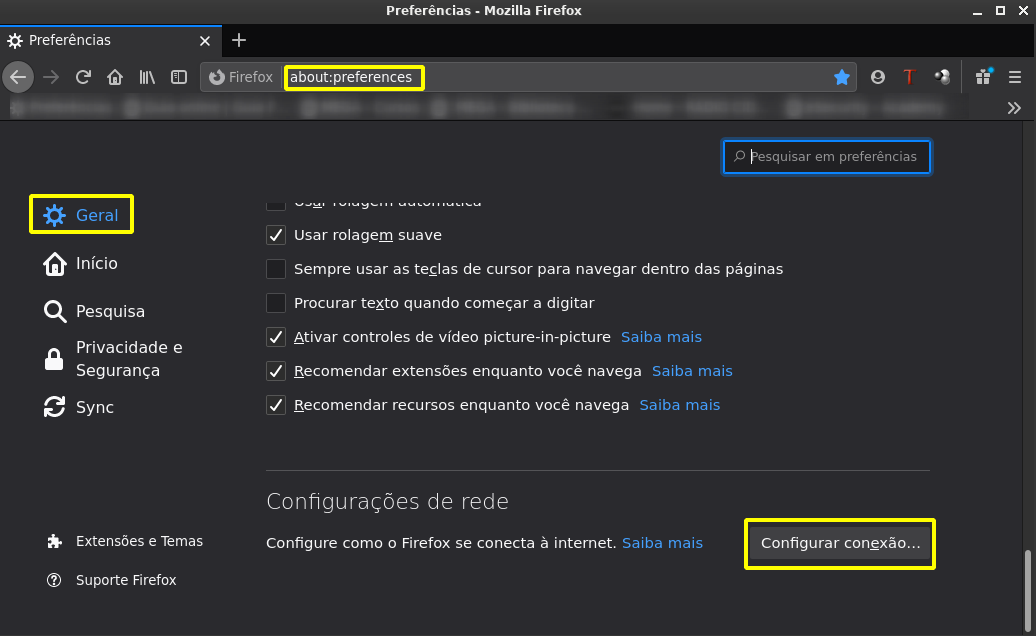
Com a janela de Configurar conexões aberta, edite para deixar conforme a imagem abaixo, marcando a opção Configurar manual proxy, em Domínio SOCKS coloque 127.0.0.1 com a porta 9050. Após clique em OK para aplicar a modificação.

Deste modo, já é possível navegar de forma anônima na internet.
Faça o teste em MeuIP e verifique se o seu IP é o disponibilizado pelo seu provedor ou outro disponibilizado pela rede Tor após ativar o proxy manual.
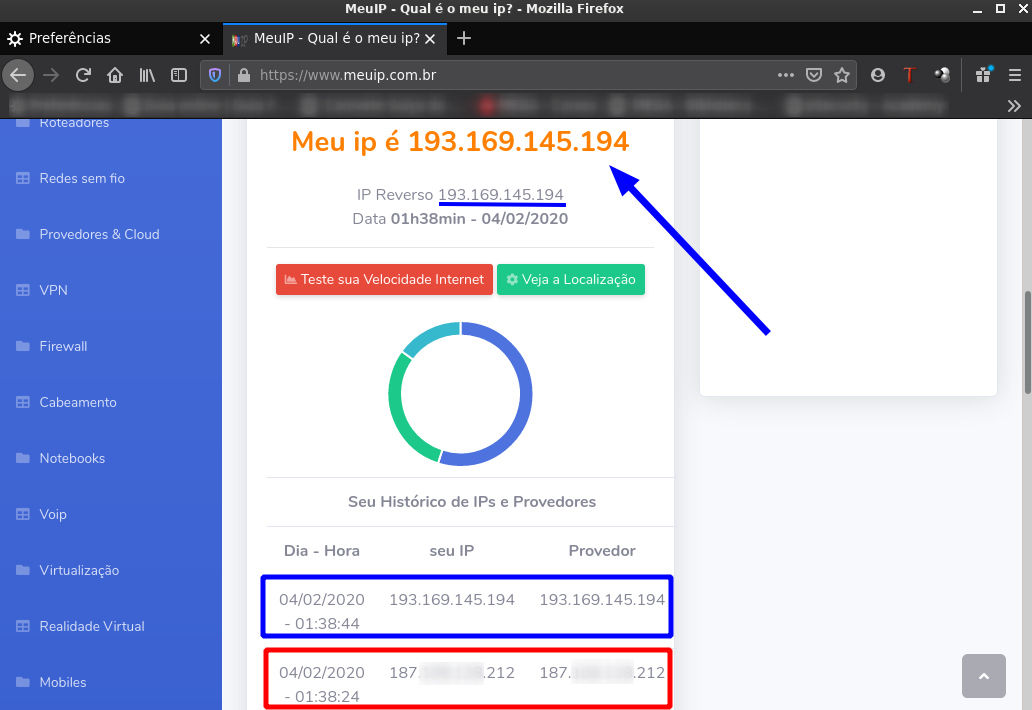
3. Instalar o Orbot (Android)
Para navegar pela rede Tor em seu dispositivo mobile, baseado em sistema Android, vá no Play Store e procure por Orbot e instale o mesmo.
O Orbot usa Tor para criptografar o seu tráfego de internet usando uma série de caminhos alternados por uma série de computadores pelo mundo, escondendo o seu dispositivo.
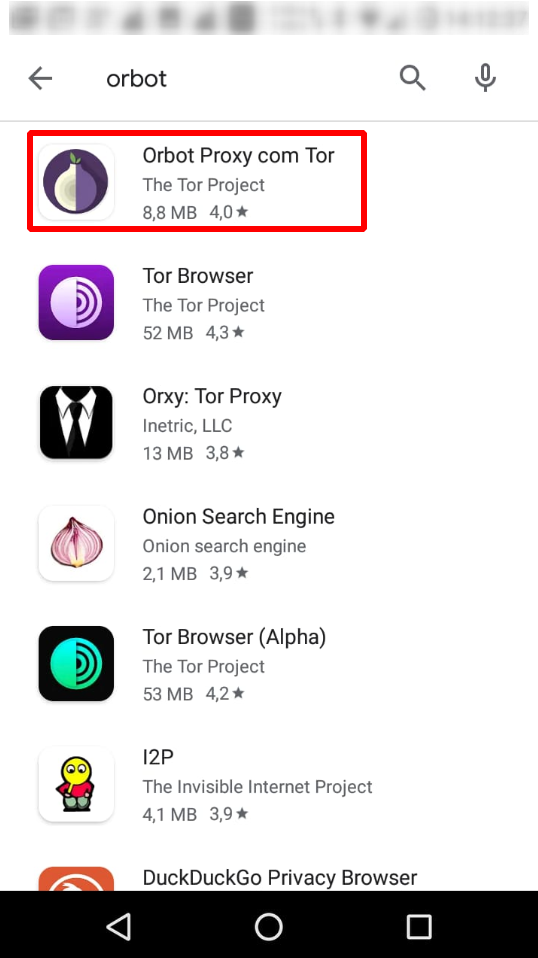
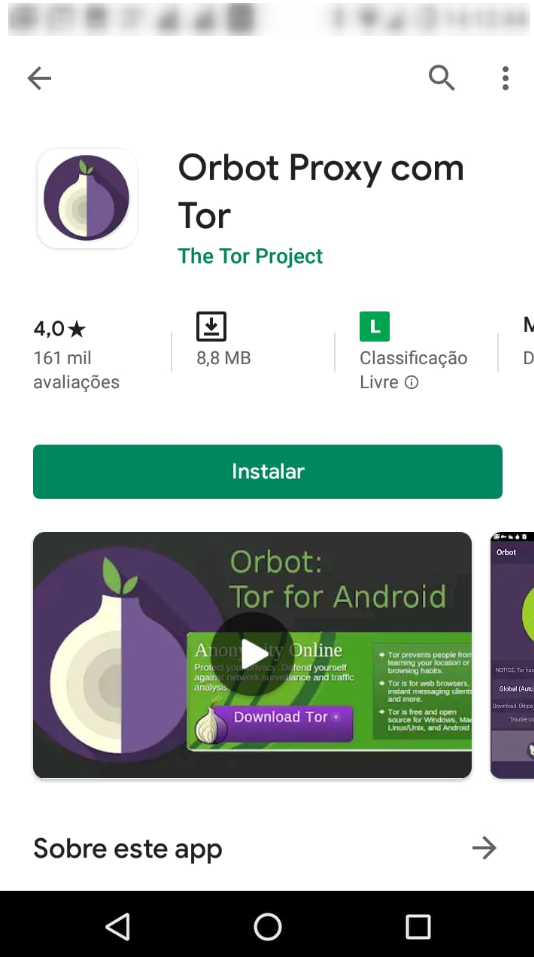
Após a instalação, abra o aplicativo. Será dado boas vindas ao app.
Na tela que abrir, você inicia o Tor, escolhe sua localidade (Brasil) ou deixe em Global (Automático) e não esqueça de habilitar o modo VPN. Caso queira usar modo bridge é só habilitar Usar Pontes.
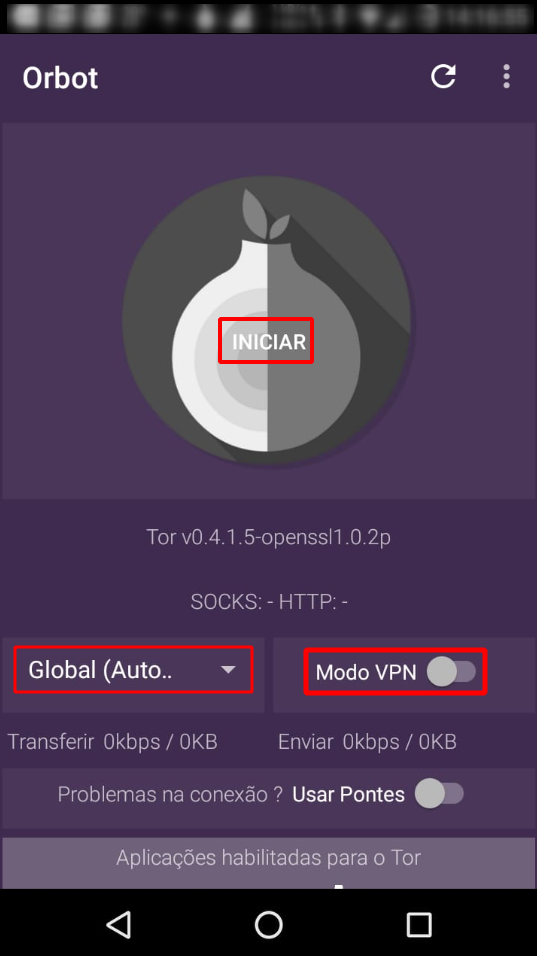
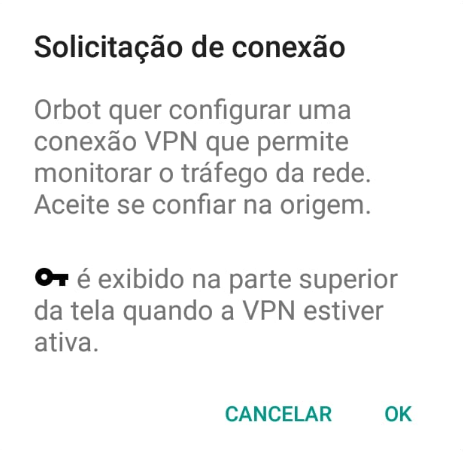
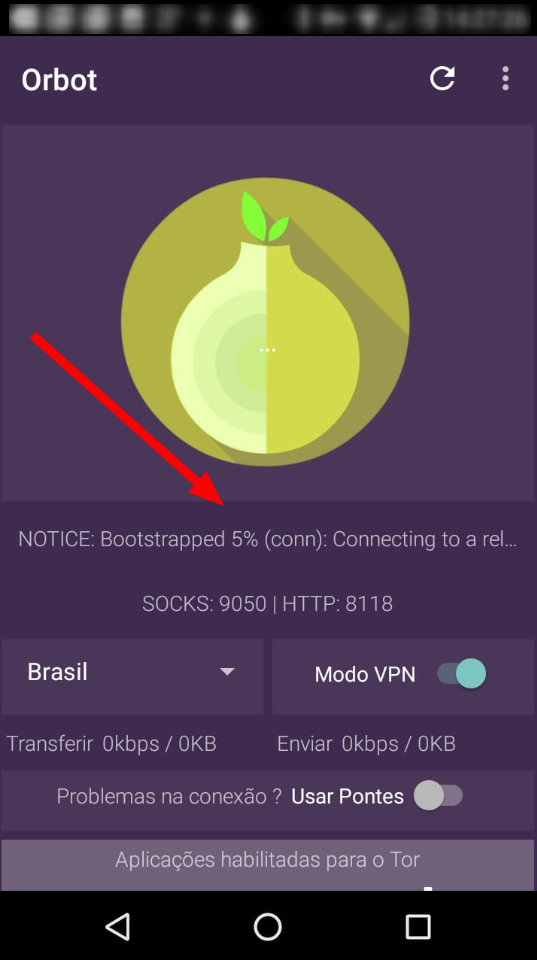

Em seu navegador, faça o teste em MeuIP e verifique se o seu IP é o disponibilizado pelo seu provedor ou outro disponibilizado pela rede Tor após ativar o Orbot.
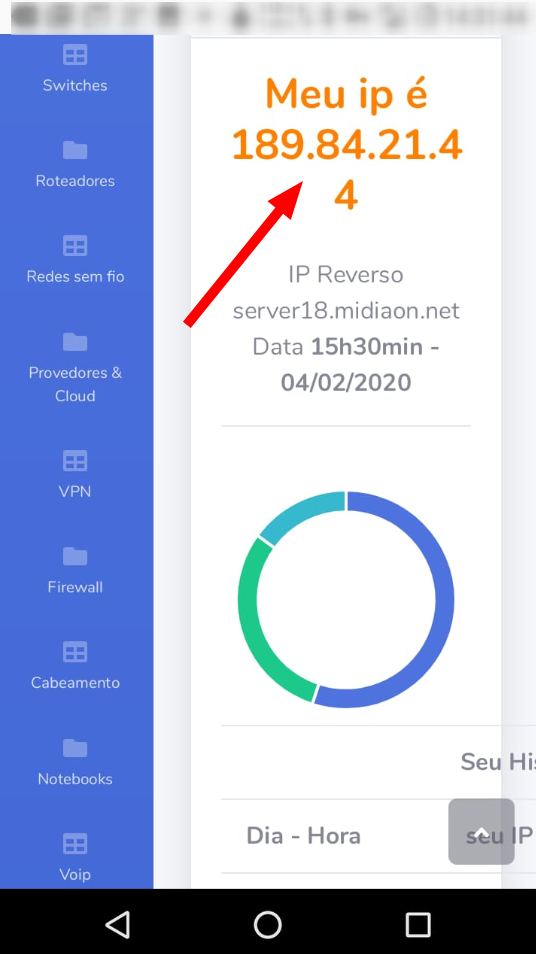
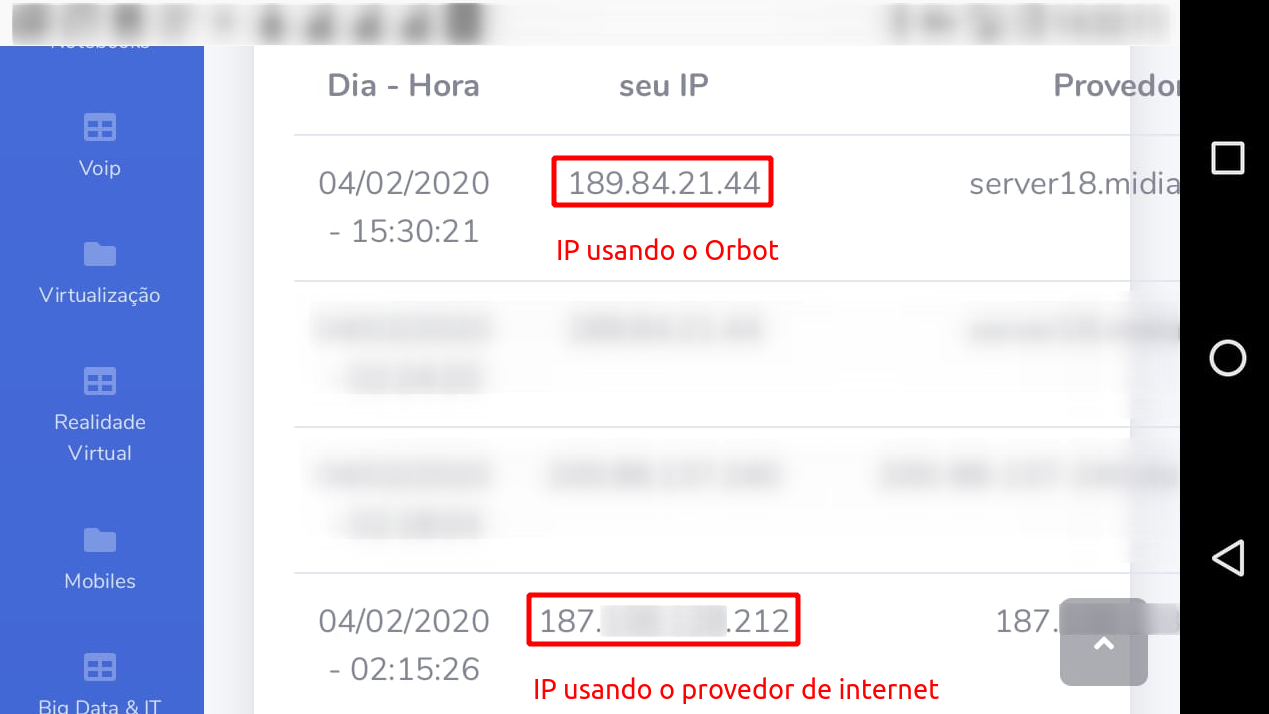
Pronto! Vimos nesse post como navegar de forma anônima na internet e assim ter um pouco mais de privacidade quando estamos online.
Precisando de suporte? Entre em nosso grupo no Telegram para tirar suas dúvidas que os admins e outros usuários poderão ter ajudar.
Se gostou do tutorial, compartilhe.
Para receber atualizações de nosso blog, siga-nos no Twitter.